Majoritatea utilizatorilor de أجهزة الكمبيوتر المحمولة ((النوافذ أو ماك بوك) prefera sa foloseasca mouse-uri بدلاً من touchpad-urilor (أو trackpad-urilor في الحالة Mac-urilor). Si, in timp ce unele laptop-uri Windows includ si butoane de activare/dezactivare أ touchpad-urilor (de altfel, fara aceste butoane, utilizatorii de laptop-uri cu Windows يجب أن يلجأ إلى تطبيقات الطرف الثالث أو سا dezactiveze touchpad-ul من مدير الجهاز), acest lucru nu este valabil si pentru MacBook-uri, utilizatorii care doresc sa dezactiveze trackpad-ul avand insa aceasta optiune in تفضيلات النظام.
إذا كنت كذلك utilizator Mac وتريد ذلك dezactivati trackpad-ul in mod تلقائي atunci cand conectati un الماوس la dispozitiv, puteti face acest lucru foarte simplu urmand instructiunile de mai jos.
- يفتح تفضيلات النظام (fie cautati in تسليط الضوء, fie deschideti Launchpad)
- in ecranul deschis, dati click pe إمكانية الوصول
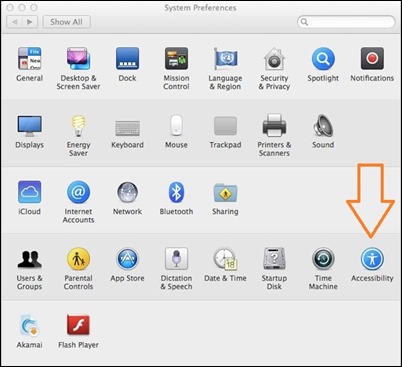
- in panoul din stanga selectati Mouse & Trackpad, apoi, in dreapta, bifati optiunea Ignore built-in trackpad when mouse or wireless trackpad is present
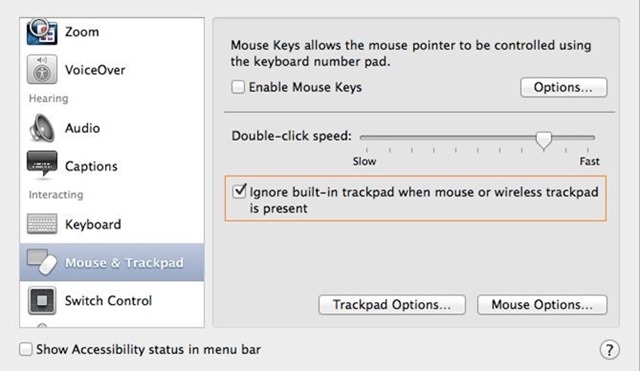
وهذا كل شيء. من الآن فصاعدا، وقتما تشاء conecta un mouse ال MacBook-ul dvs, acesta va dezactiva automat trackpad-ul, pentru a-l رد الفعل atunci cand veti deconecta mouse-ul.
إعدادات التخفي – How to disable MacBook trackpad when mouse is connected
